利用CMD命令清除网络设置,快速解决网络问题(使用CMD命令清除网络设置)
- 数码知识
- 2024-11-14
- 83
随着互联网的普及和发展,我们已经离不开网络。然而,有时候我们的网络连接可能会出现问题,例如无法连接到互联网、速度缓慢等。在这种情况下,使用CMD命令清除网络设置可能是一个有效的解决方法。本文将详细介绍如何利用CMD命令清除网络设置来快速解决常见的网络问题。
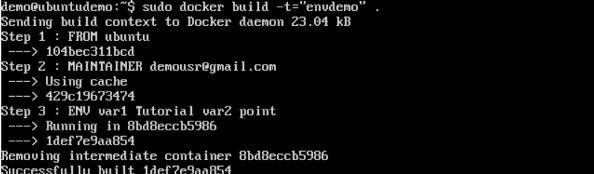
了解CMD命令
在开始之前,我们需要了解一些基本的CMD命令。CMD(命令提示符)是Windows操作系统中的一个实用工具,它允许用户通过输入命令来执行各种操作。在本文中,我们将使用一些特定的CMD命令来清除网络设置。
打开CMD命令提示符
要打开CMD命令提示符,我们可以通过按下Win+R键来打开运行对话框,然后输入“cmd”并按下回车键。这将打开一个黑色的窗口,这就是CMD命令提示符。
检查当前网络设置
在清除网络设置之前,我们首先需要检查当前的网络设置。在CMD命令提示符下,输入“ipconfig”命令并按下回车键。这将显示当前的网络配置信息,包括IP地址、子网掩码和默认网关等。
释放当前IP配置
要清除网络设置,我们需要先释放当前的IP配置。在CMD命令提示符下,输入“ipconfig/release”命令并按下回车键。这将释放当前分配的IP地址,并将其返回到IP地址池中。
刷新DNS缓存
DNS(域名系统)是将域名解析为IP地址的系统。有时候,DNS缓存可能会导致网络连接问题。为了清除DNS缓存,我们可以在CMD命令提示符下输入“ipconfig/flushdns”命令并按下回车键。
重置Winsock目录
Winsock是Windows中用于处理网络连接的API(应用程序接口)。有时候,Winsock目录中的文件可能会损坏导致网络连接问题。为了重置Winsock目录,我们可以在CMD命令提示符下输入“netshwinsockreset”命令并按下回车键。
重置TCP/IP协议栈
TCP/IP是互联网上最常用的协议之一,它负责将数据包传输到正确的目标。如果TCP/IP协议栈损坏,网络连接可能会受到影响。为了重置TCP/IP协议栈,我们可以在CMD命令提示符下输入“netshintipreset”命令并按下回车键。
重启电脑
在完成上述步骤后,我们需要重新启动电脑。重新启动将帮助应用新的网络设置,使其生效。
检查网络连接
在电脑重新启动后,我们可以通过打开浏览器并访问一个网站来检查网络连接是否恢复正常。如果一切正常,您应该能够顺利访问互联网。
检查其他设备连接
如果您在上述步骤之后仍然无法连接到互联网,请检查其他设备是否可以连接。如果其他设备可以连接,那么问题可能是由您的电脑引起的,您可以尝试重新安装网络驱动程序。
联系网络服务提供商
如果您尝试了以上所有方法,但仍然无法解决网络问题,那么问题可能是由您的网络服务提供商引起的。在这种情况下,最好联系他们的技术支持部门以获取进一步的帮助。
避免清除网络设置的频繁使用
尽管清除网络设置可以解决一些常见的网络问题,但我们应该避免频繁使用它。清除网络设置会导致您的计算机丢失保存的网络配置信息,需要重新设置。只在必要时使用该方法。
备份网络设置
为了避免清除网络设置后的不便,我们建议您在清除之前备份您的网络设置。您可以在CMD命令提示符下使用“netshdump”命令来导出当前的网络设置并保存到一个文件中。
定期更新操作系统和驱动程序
定期更新操作系统和驱动程序可以提高计算机的性能和网络连接稳定性。确保您的操作系统和网络驱动程序始终是最新版本,以减少可能的问题。
通过使用CMD命令清除网络设置,我们可以快速解决常见的网络问题。通过释放IP配置、刷新DNS缓存、重置Winsock目录和TCP/IP协议栈等步骤,我们可以轻松地恢复网络连接。然而,我们应该谨慎使用此方法,并避免频繁清除网络设置。同时,定期更新操作系统和驱动程序也是保持网络连接稳定的重要步骤。
使用CMD命令清除网络设置的方法
在使用电脑时,我们常常会遇到各种网络问题,例如无法上网、网络连接不稳定等。这些问题不仅会影响我们的工作效率,还会给我们的生活带来诸多不便。而CMD命令是Windows系统自带的一个命令行工具,通过一些简单的命令,我们可以轻松地解决一些网络问题,本文将介绍如何使用CMD命令清除网络设置,以快速解决常见的网络问题。
一、检查网络连接状态
使用CMD命令检查当前网络连接状态,确认是否存在网络问题。
二、释放IP地址
通过CMD命令释放当前IP地址,以解决IP地址冲突或无法连接互联网的问题。
三、重置Winsock目录
通过CMD命令重置Winsock目录,修复网络套接字损坏导致的网络连接问题。
四、重置TCP/IP协议栈
通过CMD命令重置TCP/IP协议栈,清除网络设置并重建网络连接,解决无法访问特定网站或网络速度慢的问题。
五、清除DNS缓存
使用CMD命令清除DNS缓存,解决无法访问某些网站或DNS解析失败的问题。
六、重置网络设置
通过CMD命令重置网络设置,还原默认设置,解决各种网络问题。
七、查看和重置网络适配器
使用CMD命令查看当前计算机上的网络适配器,并重置适配器以解决网络连接问题。
八、启用或禁用网络适配器
通过CMD命令启用或禁用网络适配器,解决因适配器故障导致的网络连接问题。
九、修复InternetExplorer设置
使用CMD命令修复InternetExplorer的设置,解决IE无法打开网页或页面显示异常的问题。
十、检查和更新网卡驱动程序
通过CMD命令检查当前网卡驱动程序的状态,并更新驱动程序以解决网络连接问题。
十一、检查防火墙设置
使用CMD命令检查防火墙设置,确保没有阻止网络连接的规则。
十二、修复Windows套接字设置
通过CMD命令修复Windows套接字设置,解决网络连接问题。
十三、重启路由器和调制解调器
通过CMD命令重启路由器和调制解调器,解决由设备故障导致的网络连接问题。
十四、清除临时文件和缓存
使用CMD命令清除临时文件和缓存,提升网络连接速度。
十五、使用网络故障排除工具
通过CMD命令使用Windows自带的网络故障排除工具,一键解决常见的网络问题。
通过CMD命令清除网络设置是一种简单且实用的方法,可以帮助我们快速解决各种网络问题。通过本文介绍的15个步骤,我们可以轻松地排查和修复网络连接问题,提升网络使用体验。无论是在个人生活还是工作中,掌握CMD命令清除网络设置的方法都能给我们带来很大的便利。
版权声明:本文内容由互联网用户自发贡献,该文观点仅代表作者本人。本站仅提供信息存储空间服务,不拥有所有权,不承担相关法律责任。如发现本站有涉嫌抄袭侵权/违法违规的内容, 请发送邮件至 3561739510@qq.com 举报,一经查实,本站将立刻删除。